Kamera
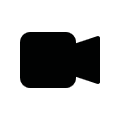
Das Kamera Element ermöglicht das Darstellen von Bildern einer IP-Kamera. Dabei kann das Standbild oder der MJPEG Stream der Kamera verwendet werden. Das Element kann als Icon oder als externes Fenster verwendet werden. Des Weiteren ist eine Ereignis Konfiguration möglich. Als Authentifizierungsmethode steht „http basic access“ zur Verfügung.
CONTROL L Unterstützung
Es werden nicht alle Funktionen des Elements in CONTROL L unterstützt. Folgende Funktionen werden NICHT unterstützt:
Ereignis Modus.
Motion JPEG Streams.
Spezifische Parameter
Standardwerte
Über das Auswahlmenü können Sie wählen, zwischen den Voreinstellung einer Axis-Kamera oder Sonstige für Ihr eigenen Einstellungen.
MJPEG Stream URL
In dieses Feld muss der direkte Pfad zum Stream angeben werden. Viele IP-Kameras bieten einen sogenannten MJPEG Stream an. Dabei werden JPEG formatierte Bilder in einem Stream verpackt versendet. Diese Form der Darstellung ist in der Regel sehr flüssig bei gleichzeitig hoher Qualität. Die Java Visualisierung besitzt einen eigenen Motion JPEG Decoder welches die Kamerabilder auch eingebettet darstellt.
URL: Statisches Bild
Jede IP-Kamer besitzt einen Pfad (URL) zu Ihrem statischen Bild. Es handelt sich dabei um das Bild, was die Kamera im Moment des Aufrufs darstellt. Wird dieser Pfad für die Visualisierung verwendet, wird das Bild mehrmals in einer Sekunde abgerufen, so dass ein bewegtes Bild entsteht. Diese sollte vor allem für CONTROL L oder über schwache Internetverbindungen genutzt werden.
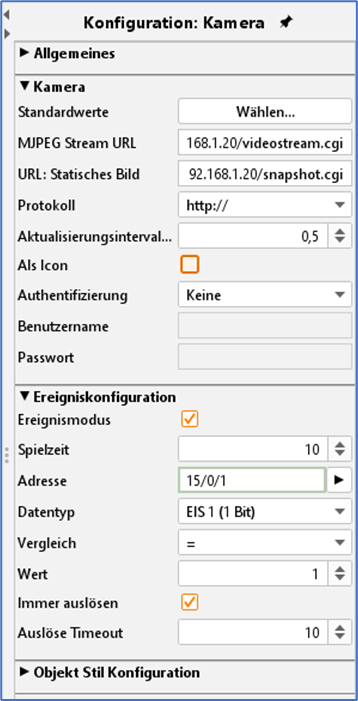
Kamera Element - Parameter
Als Icon
Ist diese Option aktiviert wird das Kamerabild nicht eingebettet, sondern als Icon dargestellt. Durch das Anklicken öffnet sich das Kamerabild in einem neuen Fenster.
Authentifizierung
Ist das Kamerabild mit der Authentifizierungsmethode „http – basic_Access“ gesichert, kann die Anmeldung hier eingetragen werden. Die Anmeldung erfolgt dann voll automatisch. Nutzt die Kamera eine andere Methode, muss diese leider deaktiviert werden.
Benutzername / Passwort
Tragen Sie hier erforderlichen Benutzername und Passwort ein.
Ereignis Modus
Es ist möglich das Kamerabild erst aufgrund eines Ereignisses im KNX darzustellen.
Spielzeit
Bestimmt wie lange das Kamerabild nach Auslösung abgespielt wird. Nach dieser Zeit friert das Kamerabild ein.
Adresse / Datentyp
Das Adressobjekt hört entsprechend der im EIBPORT definierten Objektstruktur (siehe Kapitel „Objektstruktur“) auf bis zu fünf Gruppenadressen. Es können folgenden Datentypen ausgewählt werden.
EIS 1 (1 Bit)
EIS 5 (2 Byte FP)
EIS 6 (1 Byte)
EIS 9 (4 Byte FP)
EIS 10s (2 Byte value)
EIS 10u (2 Byte unsigned value)
EIS 11s (4 Byte value)
EIS 11u (4 Byte unsigned value)
EIS 14s (1 Byte signed)
EIS 14u (1 Byte unsigned)
Vergleich / Wert
Der Wert des Objekteingangs wird dann auch eine Vergleichsoperation geführt und mit einem fest einstellbaren Wert verglichen. Als Vergleichsoperationen stehen zur Verfügung:
Bei jeder Änderung „*“
Gleich „=“
Kleiner „<“
Größer „>“
Kleiner gleich „<=“
Größer gleich „>=
Ungleich „<>“
Immer auslösen
Wenn aktiviert wird das Ereignis durch jedes Ergebnis des Vergleichers ausgelöst. Bei Deaktivierung löst nur eine Wertänderung im Ergebnis ein Ereignis aus.
Auslöse Timeout
Gibt die Zeitspanne in Sekunden an, nachdem der Auslöser wieder für ein neues Ereignis bereit ist.
Objekt Stil Konfiguration
Alle weiteren Optionen sind im Kapitel Allgemeine Elemente Parameter beschrieben.
Ein Tipp zum Herausfinden des richtigen URLs
Durch die unterschiedlichen Kameramodelle und Hersteller gibt es die unterschiedlichsten Formen für die richtige Bild URL. Oft funktioniert folgende Vorgehensweise, um an den richtigen URL zu gelangen:
Stellen Sie die Kamera im Menü auf die gewünschte Form der Darstellung (MJPEG oder Statisches Bild).
Wechseln Sie in die „Live View“ Ansicht der Kamera Konfigurationsseite und klicken Sie mit der rechten Maustaste auf das Bild.
Wählen Sie „Grafikadresse kopieren“ und fügen den so kopierten URL in ein neues Browserfenster.
Sie sollten nun nur das Kamerabild angezeigt bekommen, ohne jegliches Menü oder anderen Elementen

Bitte schauen Sie auch in die Bedienungsanleitung der Kamera auf der Hersteller Webseite oder kontaktieren Sie den Hersteller direkt sollten Sie auf diese Weise nicht an den URL gelangen.
Hinweis für externe Darstellung/ Remote
Damit die Visualisierung die Kamerabilder anzeigen kann, müssen sich auch die Kameras im gleichen Netzwerk befinden. Für einen externen Zugriff muss somit die Freigabe oder Einbindung via VPN oder HOOC auch für die Kameras erfolgen.
